
یکی از تنظیمات BIOS، گزینه "SATA Mode" یا "On-Chip Sata Mode" است. با آن، پارامترهای کنترل کننده SATA مادربرد قابل تنظیم هستند. بعد، ما تجزیه و تحلیل خواهیم کرد، چرا ممکن است برای تغییر حالت ها لازم باشد و کدام یک برای پیکربندی های قدیمی و جدید مناسب است.
اصل عملیات SATA حالت
در تمام مادربردهای نسبتا مدرن یک کنترلر وجود دارد که از طریق رابط SATA (Serial ATA) هارد دیسک ها را فراهم می کند. اما نه تنها درایوهای SATA در زندگی روزمره کاربران هستند: هنوز هم اتصال IDE مربوطه (آن نیز ATA یا PATA نامیده می شود). در این راستا، کنترل کننده میزبان هیئت مدیره سیستم نیاز به حمایت از کار با رژیم قدیمی دارد.BIOS به کاربر اجازه می دهد تا حالت عملکرد کنترل کننده را مطابق با تجهیزات موجود و سیستم عامل پیکربندی کند. بسته به نسخه BIOS، مقدار حالت SATA می تواند هر دو پایه و گسترش یابد. قلدر زیر ما هر دو آنها را تجزیه و تحلیل می کنیم.
ممکن است مقادیر حالت SATA
حالا شما حتی می توانید BIOS را با قابلیت های پیشرفته گزینه "SATA Mode" دیدار کنید. دلیل این امر کمی بعدا توضیح داده شده است، اما ما هنوز مقادیر اصلی را که در هر نوع "حالت SATA" هستند، تحلیل خواهیم کرد.
- IDE یک حالت سازگاری با هارد دیسک و پنجره های قدیمی است. سوئیچینگ به این حالت، تمام ویژگی های کنترل کننده مادربرد IDE را دریافت خواهید کرد. به طور کلی، این بر سرعت عملکرد HDD تاثیر می گذارد، سرعت آن را کاهش می دهد. کاربر نیازی به نصب درایورهای اضافی ندارد، زیرا آنها قبلا به سیستم عامل ساخته شده اند.
- AHCI یک حالت مدرن است که کاربر را افزایش می دهد سرعت کار با یک هارد دیسک (به عنوان یک نتیجه، کل سیستم عامل)، توانایی اتصال SSD، تکنولوژی "داغ مبادله" ("داغ" جایگزینی درایو بدون توقف عملیات سیستم) برای کار او، شما ممکن است به یک راننده SATA نیاز داشته باشید، که دریافت می کند که در وب سایت مادربرد سازنده است.
- کمی کمتر اغلب شما می توانید حالت RAID را پیدا کنید - این تنها در میان صاحبان مادربردهای است که از ایجاد آرایه RAID از هارد دیسک متصل به کنترل کننده IDE / SATA پشتیبانی می کند. چنین حالت ای طراحی شده است تا سرعت بهره برداری از درایوها، کامپیوتر خود را افزایش دهد و قابلیت اطمینان ذخیره سازی اطلاعات را افزایش دهد. برای انتخاب این حالت، حداقل 2 هارد دیسک باید به کامپیوتر متصل شوند، ترجیحا به طور کامل یکسان با یکدیگر، از جمله نسخه سیستم عامل.
همچنین بخوانید: نصب درایورهای مادربرد
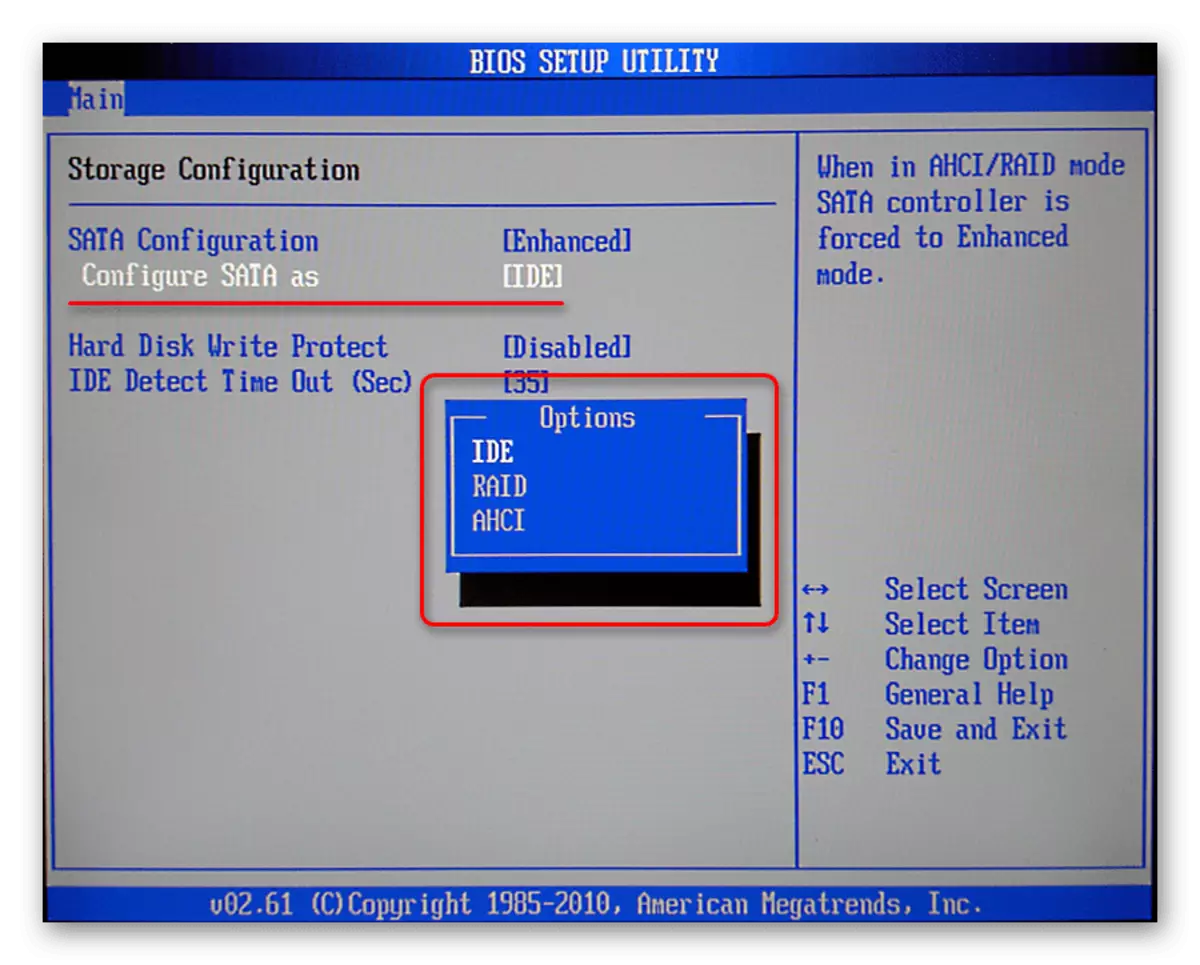
دیگر 3 حالت کمتر محبوب هستند. آنها در برخی از BIOS (واقع در "SATA Configuration" هستند) به منظور از بین بردن هر گونه مشکلی هنگام استفاده از سیستم عامل قدیمی:
- حالت پیشرفته (بومی) - حالت کنترل کننده SATA را فعال می کند. با آن، ممکن است یک هارد دیسک را در یک مقدار برابر با تعداد اتصالات مربوطه در مادربرد متصل کنید. این گزینه توسط سیستم عامل های ویندوز من پشتیبانی نمی شود و برای نسخه های بیشتر یا کمتر مدرن از این قانون سیستم عامل طراحی شده است.
- حالت سازگار (ترکیبی) یک حالت سازگار با محدودیت است. هنگامی که روشن می شود، تا چهار درایو قابل مشاهده می شود. این در موارد با ویندوز 95/98 / ME نصب شده است، که نمی تواند با HDD هر دو رابط را در کل تعداد بیش از دو نفر ارتباط برقرار کند. از جمله چنین حالت، شما مجبور به دیدن سیستم عامل یکی از گزینه های زیر:
- دو اتصالات متعارف IDE؛
- یک IDE و یک pseudo-iDE متشکل از دو دیسک SATA؛
- دو pseudo-ides ساخته شده از چهار اتصالات SATA (این گزینه نیاز به انتخاب "غیر ترکیبی" حالت، اگر چنین BIOS وجود دارد.).
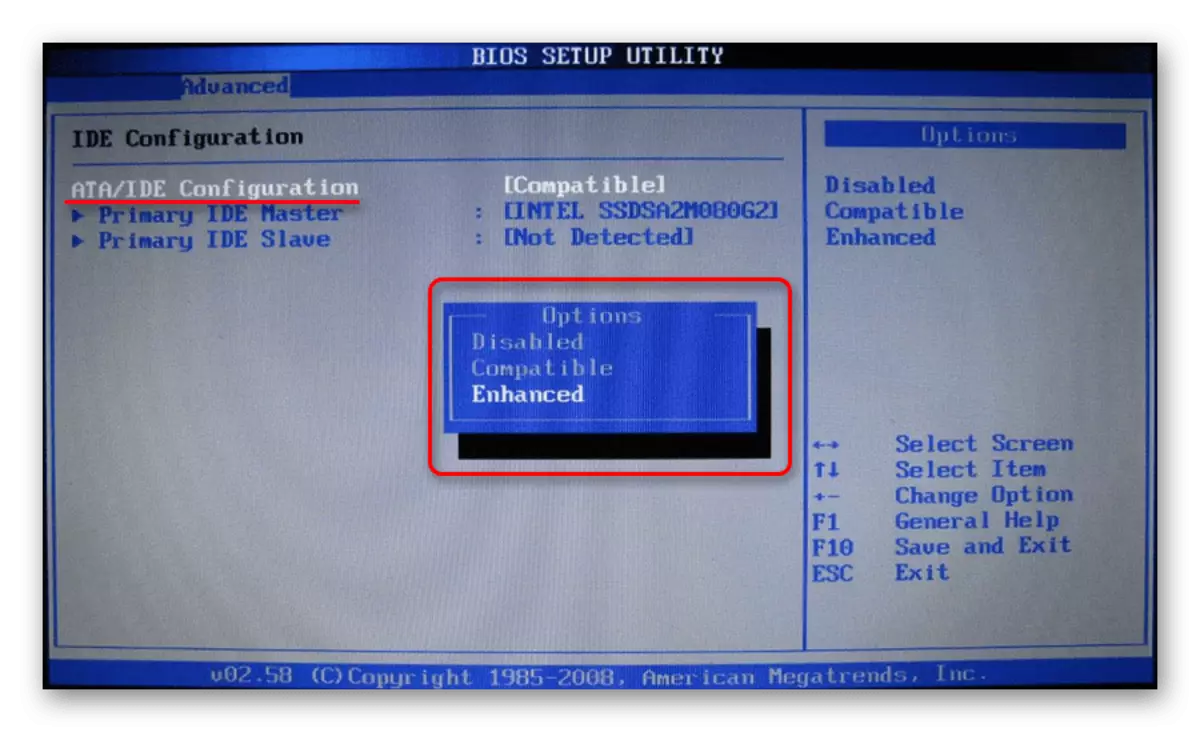
همچنین ببینید: هارد دیسک دوم را به کامپیوتر وصل کنید
برای مثال، یک حالت سازگار می تواند برای ویندوز 2000، XP، Vista فعال شود، مثلا سیستم عامل دوم نصب شده ویندوز 95/98 / ME. این به شما اجازه می دهد اتصال SATA را در هر دو باد ببینید.
AHCI را در BIOS فعال کنید
در برخی از رایانه ها، حالت پیش فرض IDE را می توان تنظیم کرد، که قبلا آن را درک کرده اید، از لحاظ اخلاقی و جسمی متوقف شده است. به عنوان یک قاعده، آن را بر روی رایانه های قدیمی یافت می شود، جایی که تولید کنندگان خود را شامل IDE برای جلوگیری از مسائل مربوط به سازگاری احتمالی سخت افزار و نرم افزار. بنابراین، SATA مدرن تر در یک ایده آهسته به طور کامل به درستی کار خواهد کرد، اما سوئیچینگ معکوس با سیستم عامل قبلا نصب شده باعث مشکلات، از جمله در قالب BSOD می شود.
همچنین ببینید: حالت AHCI را در BIOS روشن کنید
این مقاله به پایان می رسد. ما امیدواریم که شما موفق به مقابله با گزینه گزینه "SATA Mode" و شما قادر به پیکربندی BIOS تحت پیکربندی کامپیوتر خود و سیستم عامل نصب شده بود.
همچنین ببینید: نحوه افزایش عملیات هارد دیسک
